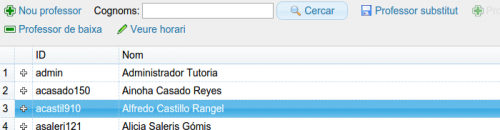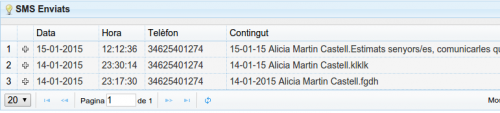Tauler de control
L'opció Tauler de control ens permetrà gestionar aspectes de funcionament del centre per als usuaris amb permisos d'administració. Va orientat principalment a Cap d'Estudis i Coordinadors
Les opcions que ens podem trobar són:
Contingut
Incidències del dia
En aquesta opció podem veure les incidències que s'han produït un determinat dia. Per defecte, presenta les faltes del dia actual. Els diferents colors ens indiquen les diferents casuístiques: absència, absència justificada,retard.
Si seleccionem amb un clic un alumne podem veure el seu horari clicant sobre l'opció de la part superior
Si volem enviar un sms podem seguir les següents instruccions
Passar Faltes
En aquesta opció es poden gestionar les faltes d'assistència dels alumnes. En clicar l'opció se'ns obre una finestra amb un cercador en la part superior. On hem d'indicar el dia i el grup del qual volen gestionar l'assistència. Una vegada seleccionats hem de prèmer "Cercar" i ens apareixeran tots els alumnes del grup.
Ens apareixen vàries opcions:
- Gestió de l'assistència. En aquest apartat podem gestionar l'assistència del grup. És la mateixa pantalla que es trobarà el tutor.Si cliquem sobre el signe "+" de cada alumne , podem veure la fotografia (Si la tenim carregada).
- Per gestionar l'assistència, podem seleccionar un o múltiples alumnes. En clicar sobre l'opció ens apareixerà desgranat l'horari del grup on podrem indicar les franges afectades per la incidència que volem introduir. Una vegada introduïdes les franges podem seleccionar, de les opcions superiors, la que necessitem
- Falta
- Retard
- Incident
- Justificar
- Treure incidències posades
- Tancar la finestra desant els canvis
Les configuracions que fem s'aplicaran a tots els alumnes que teniem marcats en la pantalla anterior.
- Veure horari del grup. Aquesta opció ens permet visualitzar l'horari del grup que acabem de seleccionar
- Informe d'assistència. Aquesta opció ens permetrà generar informes vinculats a les incidències. En aquest informe es mostren el nombre d'absències, retards, incidents, faltes justificades i CCC que aquest alumne tingui assignades
- Es poden filtrar les continguts dels informes segons els següents criteris
- Entre dates. Podem indicar la data d'inici i la data de fi per tal d'acotar el contingut de l'informe
- Per alumnes o per grup. Podem fer un informe per alumnes o de tot el grup en general
- Enviar SMS. Ens permet fer un enviament de SMS a les famílies. Podeu seguir aquestes instruccions
Substitucions professorat
Aquesta opció ens permet assignar a un nou professor substitut l'horari del professor que ha agafat la baixa. per fer-ho hem d'anar a "Tauler de control >> Substitucions professorat". Des de la pantalla que se'ns obre podrem realitzar múltiples tasques
- Crea professor nou
- Cercar un professor per cognoms
- Donar de baixa un professor (Si prèviament l'hem seleccionat i està donat d'alta)
- Donar d'alta un professor (Si prèviament l'hem seleccionat i està donat de baixa)
- Veure l'horari d'un professor (Si prèviament l'hem seleccionat)
- Gestionar una substitució
Per gestionar la substitució, seleccionarem el substitut i hem de prémer l'opció "Professor substitut".
Ens ha d'apareixer una petita finestra on hem d'indicar el professor al que substitueix i si volem que el professor de baixa segueixi accedint la informació dels seus alumnes. Una vegada emplenada la informació, Acceptem i el professor substitut ja tindrà assignat el mateix horari que el professor que ha agafat la baixa
SMS enviats
Amb aquesta opció podrem veure organitzats per data i hora de forma invertida, els sms que hem enviat